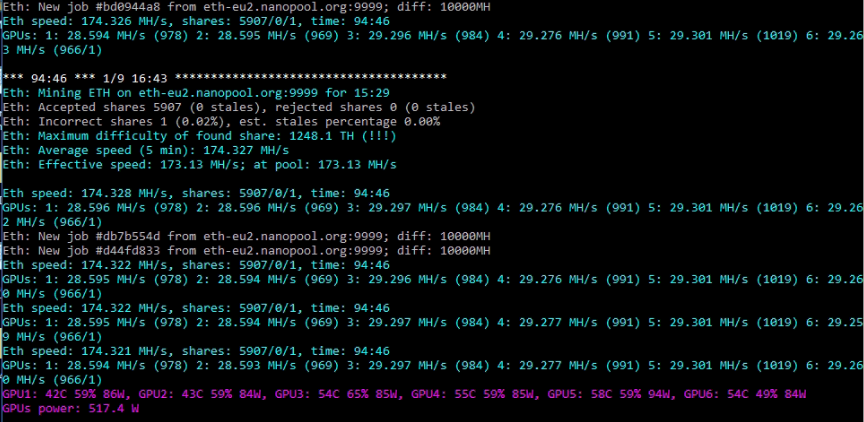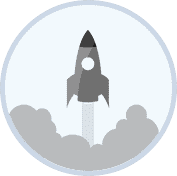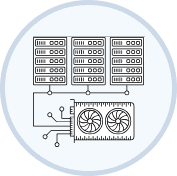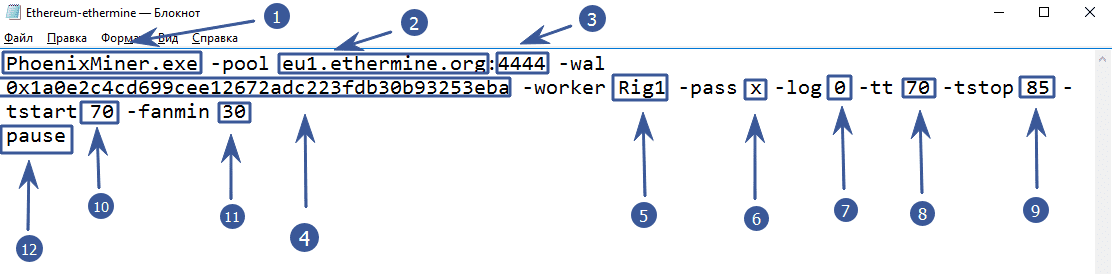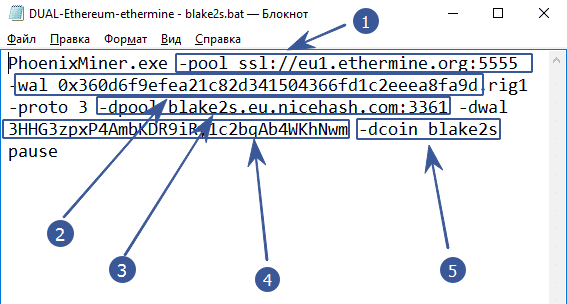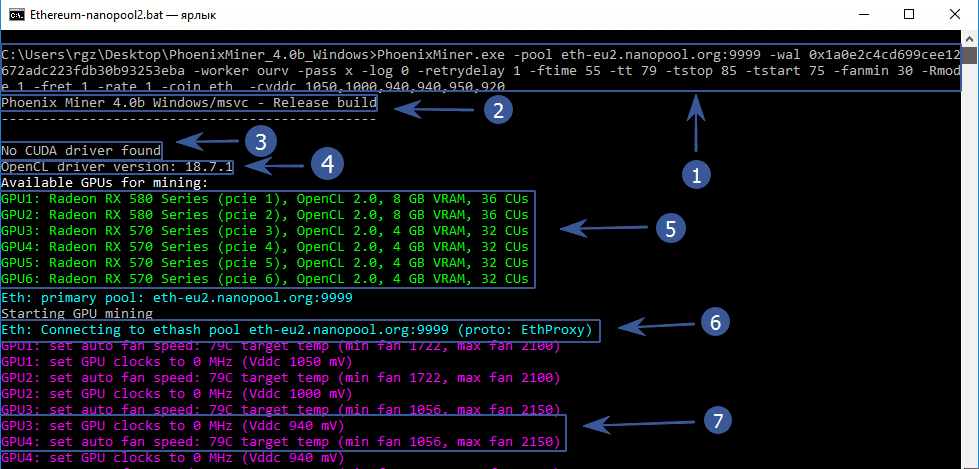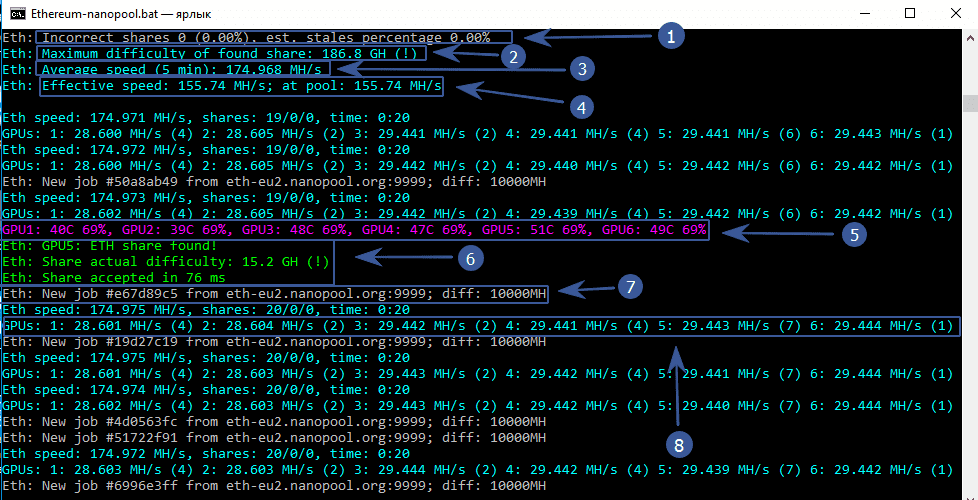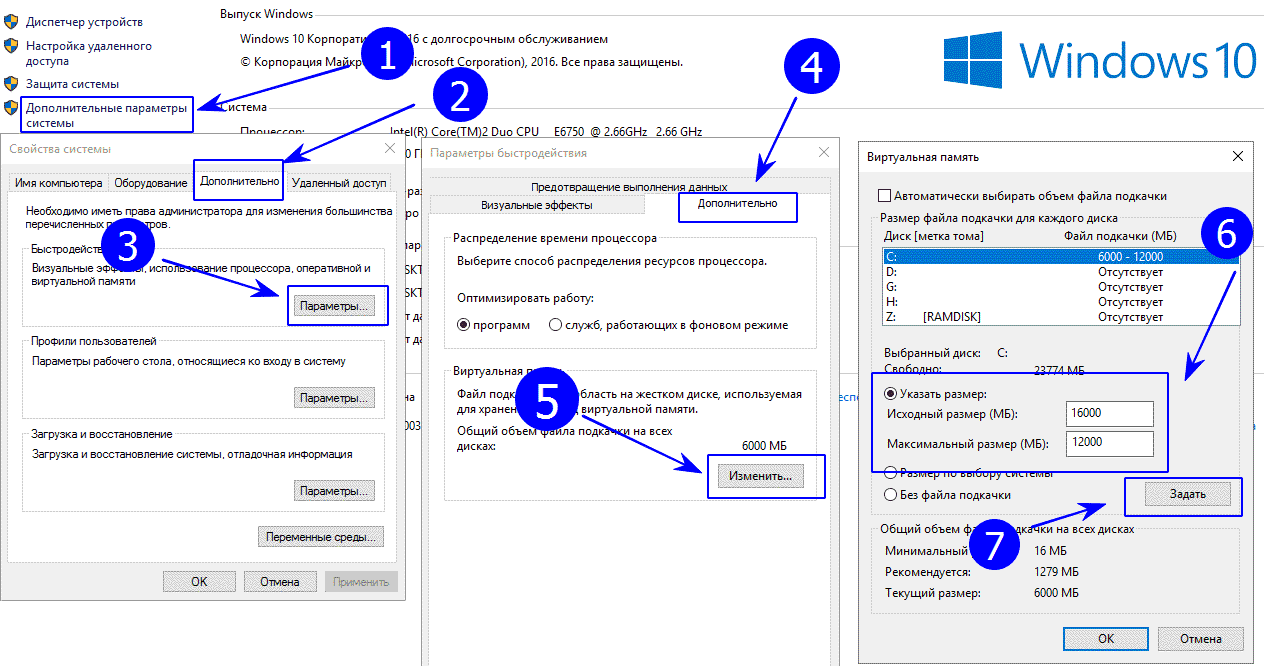- Phoenix Miner — Readme [Full Documentation] — Introduction
- Introduction
- PhoenixMiner 5.7b — AMD+NVIDIA GPU Miner
- Phoenix Miner: Команды
- Команды для подключения к пулу
- Общие параметры пулов
- Тестовый режим
- Удаленный мониторинг и управление
- Команды для управления майнингом
- Параметры управления оборудованием (вы можете указать эти параметры для каждой видеокарты
- Общие настройки
- Варианты для каждй видеокарты отдельно
- PhoenixMiner
- Отказоустойчивые пулы
- Быстрый старт
- Настройка батника под Ethereum
- Расшифровка содержимого .bat файла
- Настройка батника для дуал майинга Ethereum (Ethereum + Blake2s)
- Расшифровка содержимого для дуал майнинга
- Запуск программы
- Расширенная настройка
- Аргументы командной строки
- Как настроить майнер для каждой видеокарты отдельно
- Как сделать разгон и снизить напряжение карт
- Разгон памяти и ядра
- Предел энергопотребления
- Прописать профиль от Msi Afterburner
- Решение проблем
- Программа вылетает или не запускается
- No available GPUs for mining. Please check your drivers and/or hardware
- Eth: Subscribed to ethash pool
- Скачать различные версии программы
Phoenix Miner — Readme [Full Documentation] — Introduction
we are actively working on bringing many new features in the future releases.
Introduction
Make sure to replace the pool and wallet address by what you’re using in all files.
PhoenixMiner is fast (arguably the fastest) Ethash (ETH, ETC, etc.) miner that supports both AMD and Nvidia cards (including in mixed mining rigs).
It runs under Windows x64 and Linux x64 and has a developer fee of 0.65% (the lowest in the industry). This means that every 90 minutes the miner will mine for us, its developers, for 35 seconds.
PhoenixMiner also supports Ubqhash for mining UBQ, ProgPOW for mining BCI, and dual mining Ethash/Ubqhash with Blake2s.
The hashrate is generally higher than Claymore’s Ethereum miner (we have measured about 0.4-1.3% hashrate improvement but your results may be slightly lower or higher depending on the GPUs, drivers, and other variables).
To achieve highest possible hashrate on AMD cards you may need to manually adjust the GPU tune factor (a number from 8 to about 400, which can be changed interactively with the + and — keys while the miner is running).
If you have used Claymore’s Dual Ethereum miner, you can switch to PhoenixMiner with minimal hassle as we support most of Claymore’s command-line options and configuration files.
Please note that PhoenixMiner is extensively tested on many mining rigs but there still may be some bugs.
Источник
PhoenixMiner 5.7b — AMD+NVIDIA GPU Miner
Fastest Ethereum/
Ethash miner with lowest devfee
Effective Ethereum mining speed is higher by 3-5% because of a completely different miner code — much less invalid and outdated shares, higher GPU load, optimized OpenCL code, optimized assembler kernels.
Supports both AMD and nVidia cards (including in mixed mining rigs). It runs under Windows x64 and Linux x64.
The watchdog timer checks periodically if any of the GPUs freezes and if it does, restarts the miner. Supports memory straps for AMD/NVIDIA cards. Use the -straps command-line option to activate it.
Step 1: Download the miner
Attention! For security reasons, Windows may stop you from opening the bat file. In this case, you should permit it to open in the pop-up window.
Step 2: Enter the following command:
Step 3: Configure the miner with your settings
Step 4: Start mining
Now that your miner is set up, you’re able to sit back and watch as your video cards gain you passive income every day in the form of Ethereum. It is important to consider any variable costs that you may incur during the mining to determine your profitability. Variable costs may be electrical costs, maintenance costs, pool fees, dev fees, exchange fees, etc.
Every pool has a different interface but the principle stays the same. You’ll need to go to your pools website and type in your public wallet address. Let us use Ethermine pool as an example.
You type your public wallet address in the search bar and you’ll be able to see all of the information about your Ethereum mining efforts. In the case of Ethermine pool once your balance reaches 0.01 ETH it will get sent to your wallet address that you’ve typed into the start.bat file earlier.
If you would like to donate Hashing power — 8503c4f68ebab097178eeb3a175b48398F4ed040
How does Ethereum mining work?
The result of digital mining is called proof of work system. . However, mining Ethereum means more than increasing the volume of Ether in circulation. It is also necessary for securing the Ethereum network as it creates, verifies, publishes, and propagates blocks in the blockchain.
What do you need to mine Ethereum?
- An Ethereum wallet to hold all of your newly found currency;
- GPU drivers;
- A mining application (PhoenixMiner AMD+NVIDIA GPU Miner);
- A mining pool address if you’re going to mine within a mining pool;
- A graphics card (GPU) with at least 4gb of RAM.
How many Ethereum can be mined?
Most Ethereum blocks are around 2mb. A new Ethereum block is created every 14 seconds. 18 Million Ether are mined every year.
Источник
Phoenix Miner: Команды
18 мин на чтение
Описаны все команды и аргументы командной строки Феникс Майнера
Обратите внимание, что PhoenixMiner поддерживает большинство параметров командной строки Claymore майнера, поэтому вы можете использовать те же параметры командной строки, что и те, которые вы использовали бы с майнером Клеймора.
Как использовать эти команды?
Например первая команда -pool указывается в .bat фале следующим образом:
PhoenixMiner.exe -pool eu1.ethermine.org:4444
Команда со знаком минус -pool остается, а вместо того, что в угловых скобках мы подставляем сервер и порт пула. При этом, знаки <> мы не пишем.
Команды для подключения к пулу
Пароль (для большинства пулов он не требуется, используйте x качестве пароля, если не уверены, что на пуле есть пароль). -worker Имя воркера (большинство пулов принимают его как название вашей фермы или кошелька, можно указать любое).
Если указано , то вместо нужно подставить число без символов <> . -proto Выбирает тип stratum протокола для пула ethash: 1 miner-proxy — спецификация stratum для майнинга в режиме прокси (например, для пула Coinotron) 2 eth-proxy — (например, для пулов ethermine, nanopool) — это значение по умолчанию, работает для большинства пулов. 3 qtminer (например, ethermine, ethpool) 4 EthereumStratum/1.0.0 (например для nicehash) 5 EthereumStratum/2.0.0 -coin Монета, которую нужно использовать для devfee (комиссии), чтобы избежать переключения DAG файла. Доступные варианты: auto Автоопределение монеты (по умолчанию) eth Ethereum etc Ethereum Classic exp Expanse music Musicoin ubq UBIQ pirl Pirl ella Ellaism etp Metaverse ETP whale WhaleCoin vic Victorium nuko Nekonium mix Mix egem EtherGem clo Callisto dbix DubaiCoin moac MOAC etho Ether-1 yoc Yocoin b2g Bitcoiin2Gen esn Ethersocial ath Atheios reosc REOSC qkc QuarkChain bci Bitcoin Interest -stales Отправлять stales (устаревшие решения) в пул: 1 — да (по умолчанию), 0 — нет -pool2 Адрес второго отказоустойчивого пула. То же, что и -pool , но для отказоустойчивого пула. -wal2 Кошелек отказоустойчивого пула (если он не указан, то первый -wal будет использоваться для отказоустойчивого пула). -pass2
Пароль отказоустойчивого пула (если он отсутствует, то первая команда -pass будет использоваться и для пула отработки отказа). -worker2 Имя воркера для запасного пула (если оно отсутствует, то -worker будет использоваться и для отказоустойчивого пула). -proto2 Stratum протокол отказоустойчивого пула (если он отсутствует, то первая команда -proto будет использоваться также для пула отработки отказа). -coin2 Монета для devfee Ethash (если она отсутствует, то команда -coin также будет использована для пула отработки отказа). -stales2 Отправлять устаревшие данные в пул отработки отказа: 1 — да (по умолчанию), 0 — нет -dpool Адрес пула для дуал-майнинга. -dwal Кошелек для дуал-майнинга. -dpass
Пароль для дуал-майнинга (для большинства пулов он не требуется, используйте x качестве пароля, если не уверены что пароль есть на пуле). -dworker Имя второго воркера. -dcoin blake2s В настоящее время для двойного майнинга поддерживается только алгоритм Blake2s. Если вы хотите разместить все пулы двойного майнинга dpools.txt , вам нужно установить -dcoin blake2s в командной строке или в config.txt, чтобы майнер загружал пулы двойного майнинга из dpools.txt -dstales Отправлять stales в пул двойного майнинга: 1 — да (по умолчанию), 0 — нет
Общие параметры пулов
Тестовый режим
Если указаны две команды через запятую, как в примере ниже, то это синонимы. Нужно использовать только одну.
Например -bench [ ],-benchmark [ ] . Используем либо команду -bench [ ] либо -benchmark [ ] .
-bench [ ],-benchmark [ ] Режим тестирования, (необязательно) укажите эпоху DAG файла. Используйте эту команду, чтобы проверить свою майнинг ферму. Если вы укажете только эту -bench опцию, вы проведете тестирование алгоритма ethash. Если вы хотите протестировать дуал майнинг, воспользуйтесь опциями -bench -dcoin blake2s . Если вы хотите протестировать алгоритм ProgPOW BCI, используйте параметры -bench -coin bci
Удаленный мониторинг и управление
Команды для управления майнингом
Параметры управления оборудованием (вы можете указать эти параметры для каждой видеокарты
Общие настройки
Варианты для каждй видеокарты отдельно
Некоторые параметры PhoenixMiner могут предоставлять либо одинаковые настройки для всех графических процессоров, либо разные настройки для каждого из графических процессоров. Например, чтобы указать -gt значение для всех карт, которые вы должны написать, -gt 90 но если вы хотите указать другое значение GT для каждой из карт, используйте что-то вроде этого: -gt 20,15,40,90,90 для майнинг-фермы с пятью графическими процессорами. Это установит GT равным 20 для первого графического процессора, 15 для второго графического процессора и так далее. Если вы укажете меньше значений, чем у вас есть графические процессоры, остальные графические процессоры будут использовать значение по умолчанию для параметра. Вы также можете использовать другой, более гибкий способ указания разных значений для разных карточек. Лучше всего это пояснить на примере: -cclock *:1100,1-3:1090,4:1300 — здесь мы устанавливаем частоту ядра на 1100 МГц для всех карт, кроме карт с 1 по 3, на которых она установлена на 1090 МГц, и карты 4 на 1300 МГц. Часть перед двоеточием (:) — это селектор, который выбирает графические процессоры, для которых применяется значение после двоеточия.
Селектор может быть:
- индекс одиночного графического процессора: например, 5:1000 устанавливает 1000 для 5-го графического процессора
- диапазон индексов графического процессора: например, 2-5:1200 устанавливает 1200 для графических процессоров 2, 3, 4 и 5
- звездочка, которая устанавливает значение для всех графических процессоров
- label amd или nvidia : например, amd:1090 устанавливает значение 1090 для всех карт AMD
- произвольная строка, которая начинается с буквы и может содержать буквы, числа и звездочки, что соответствует имени графического процессора, указанному PhoenixMiner. Пример: gtx*1070:+500 установит значение +500 для всех карт, в названии которых есть «gtx» и «1070», а между ними что-то есть. Это будет соответствовать «Nvidia GeForce GTX 1070», но не «Nvidia GeForce 1070».
Обратите внимание, что если данной карте соответствует более одного селектора, учитывается только последний. Пример: -cclock *:1100,1-4:1090,2:1300 установим карту 2 на 1300; карты 1,3 и 4 по 1090; а у остальных карт частота ядра 1100 МГц.
Источник
PhoenixMiner
Rx 580: 30-32 Mh/s
Rx 570: 29-32 Mh/s
Rx vega: 43-45 Mh/s
Nvidia 1080 TI: 32-55 Mh/s (с «таблеткой»)
Добывает монеты Ethash алгоритма. Имеет несколько преимуществ по сравнению с Claymore’s dual miner. Теперь поддерживает добычу монеты UBQ на Ubqhash алгоритме.
Эту программу используют в основном для добычи Ethereum. Подробнее о том, как майнить Ethereum на видеокартах в Windows.
Прочтите это, если вы не можете добывать ETH или ETC с помощью PhoenixMiner: важное сообщение для всех, кто использует более старые версии PhoenixMiner (до 4.2).
ВАЖНО! Версии PhoenixMiner до 4.2 поддерживают только DAG эпоху вплоть до 265. И ETC, и ETH уже достигли эпохи 266. Чтобы обеспечить бесперебойную работу, пожалуйста, обновите программу до 5.6b.
Причина этого ограничения заключается в том, что программе необходимо выполнить довольно сложные вычисления для каждой будущей DAG эпохи, чтобы увеличить хэшрейт оптимизированных ядер.
Недавно разработчики добавили больше вычислительных ресурсов, и PhoenixMiner 5.0b будет работать без проблем вплоть до DAG эпохи 372-373. Разработчики значительно увеличат это число (например, 400 или более) в следующей версии.
Отказоустойчивые пулы
Отказоустойчивые пулы можно добавить в файлах epools.txt и dpools.txt. В файле epools есть пример настройки.
Используйте файлы «epools.txt» и «dpools.txt» чтобы указать дополнительные пулы. Эти файлы имеют текстовый формат, по одному пулу в строке. Будет предпринято 3 попытки соединения. Майнер разъединяет автоматически, если пул не отправляет новых заданий в течение длительного времени или отклоняет слишком много шар. Не забудьте поменять кошельки на свои!
Если первый символ строки «;» или «#» — строка будет проигнорирована.
Преимущества:
скорость добычи криптовалют выше примерно на 0,4-1,3%
комиссия составляет 0,65%, против 2% комиссии Клеймора
экономит время создания DAG файла (devfee поддерживает почти все ethash монеты, поэтому время на пересоздание DAG файла не тратится)
поддерживает большинство команд и опций Claymore
майнер более стабилен на картах раннего поколения, чем Claymore
поддерживает безопасные соединения пула по SSL
поддерживает как AMD, так и Nvidia
В версии начиная с 4.0b добавлена возможность дуал майнинга (двух монет одновременно).
Быстрый старт
- Скачайте программу
- Разархивируйте в любое удобное место
- Настройте .bat файлы
- Увеличьте прибыль путем повышения интенсивности и тонкой настройки программы
Настройка батника под Ethereum
Рассмотрим настройку .bat файла программы для добычи Эфириума.
Расшифровка содержимого .bat файла
Изображение увеличивается по клику
- PhoenixMiner.exe — этот ключ указывает какая программа будет запущена. Оставляем как есть
- -pool eu1.ethermine.org — сервер пула. Меняем на другой пул или оставляем ethermine
- :4444 порт пула. Указывается после двоеточия
- -wal — это адрес Вашего цифрового кошелька
- -worker Rig1 — это имя воркера Вашей фермы. Используется для удобства отслеживания статистики на пуле. Можно указать любое
- -pass x — пароль на пуле. Почти никогда не используется на пулах. Значение x означает, что пароля нет
- -log 0 — отвечает за ведение журнала событий майнера. 0 — означает не вести журнал. Если поставить -log 1, то будет вестись журнал без показа отладочных сообщений на экране, если -log 2 — записывать журнал и отображать сообщения отладки на экране
- -tt 70 — установка целевой температуры управления вентилятором. Доступные значения: 0 — Нет контроля на всех картах, 1-4-только мониторинг на всех картах с интервалом 30-120 секунд, отрицательные значения — фиксированная скорость вентилятора (в %)
- -tstop 85 — означает, что видеокарта будет приостановлена при достижении температуры в 85°
- -tstart 70 — означает, что карта снова запустится, когда ее температура спадет до 70°
- -fanmin 30 — минимальная скорость вращения вентиляторов видеокарты. Рекомендуется поставить хотя бы 30 на случай, если MSI Afterburner или другой софт не запустит уравнение вентиляторами
- pause — означает, что если Вы что-либо настроите не правильно, то майнер не закроется сразу же, а отобразит код ошибки
Настройка батника для дуал майинга Ethereum (Ethereum + Blake2s)
Начиная с версии 4.0 можно добывать две монеты одновременно. Это идеально подходит тем, у кого дешевая электроэнергия. В двойном режиме повышается энергопотребление и тепловыделение видеокарт. В настоящее время поддерживается только Blake2s алгоритм, например монета Verge работает на этом алгоритме.
Расшифровка содержимого для дуал майнинга
- -pool ssl://eu1.ethermine.org:5555 — вводим адрес пула первой монеты. Первая (основная) монета обязательно должна работать на алгоритме ethash. Не получится сделать основным другой алгоритм, а так же комбинация Blake2s+Blake2s
- -wal после опции -wal вводим адрес цифрового кошелька первой (основной) монеты
- -dpool blake2s.eu.nicehash.com:3361 вводим адрес пула второй (для дуал майнинга) монеты. Она обязательно должна работать на алгоритме Blake2s. Не получится комбинировать в дуале Ethash+Ethash (например Ethereum и Ethereum Classic)
- -dwal после опции -dwal вводим адрес второй монеты
- dcoin blake2s опция означает что будет добываться вторая монета на алгоритме blake2s. В настоящее время поддерживается только этот алгоритм для дуала.
На этом отличия заканчиваются. Для полноты настройки можно указать дополнительные опции как в примере с Ethereum.
Мы рекомендуем обязательно указать -tt 75 -tstop 85 -tstart 70 -fanmin 30 -fret 2 -rate 1 для того, чтобы сберечь видеокарты и обезопасить их от перегрева и каких-либо непредвиденных обстоятельств в случае отказа запуска управления кулерами.
Так же было бы хорошо указать небольшой даунвольтинг -cvddc 1050,1000,940,940,950,920 а так же -coin (+имя монеты) для того, что бы лишний раз не переключался DAG файл — не тратить лишнее время и ресурсы системы. Подробнее о тонких настройках ниже.
Запуск программы
При первом запуске программа сообщит нам следующую информацию:
информация при старте
- В верхней строке будет все то, что мы указали в батнике
- Версия программы
- No CUDA driver found — не найден драйвер Nvidia. Т.к. у нас AMD, то пугаться этой надписи не стоит
- Версия вашего драйвера видеокарт
- Все доступные устройства для майнинга
- Программа начинает соединение с пулом
- Разгон установлен в 0 (мы разогнали через afterburener), напряжение ядра 940 мВ (о занижении потребления энергии читайте ниже), вентиляторы видеокарт будут стараться не допустить температуру в 79°. Про безопасные температуры в майнинге читайте здесь, а как охлаждать видеокарты здесь.
Подождав еще немного, мы наконец видим хешрейт видеокарт и прочие данные:
работа консоли программы
- Неправильно решенных шар 0, (0%), устаревших шар тоже 0%. Очень хорошо!
- Максимальная сложность найденной шары составляет 186.8 GH
- Средняя скорость майнинга за 5 минут — 174 Mh/s
- Эффективная скорость — 155.74 Mh/s. Почему она меньше? Потому что мы только что запустили программу и учитывается время первого запуска, создания DAG файла и т.д. Если подождать какое-то время, то эта скорость станет полностью одинаковой со средней скоростью — 174 Mh/s
- Температура каждой видеокарты и скорость оборотов лопастей вентиляторов в процентах. Цветовую схему можно изменить. Смотрите ниже
- Видеокарта №5 нашла шару. Нужно сказать, что майнерам платят именно за найденные шары. Узнать про полную структуру вознаграждения майнерам можно здесь
- Пул прислал новую работу и указал сложность
- Хешрейт каждой видеокарты отдельно
Мы рассмотрели базовые настройки, которые уже позволят Вам запустить майнинг. Первый запуск рекомендуется делать с минимальным, либо вообще без разгона видеокарт и протестировать Феникс Майнер на предмет стабильности. А пока программа будет тестироваться, можно перейти к расширенным настройкам.
Расширенная настройка
Теперь рассмотрим настройку и возможности программы более детально.
Аргументы командной строки
-amd позволяет задействовать только AMD видеокарты
-nvidia позволяет задействовать только Nvidia видеокарты
-gpus (значения) позволяет указать какие видеокарты использовать. Например: -gpus 245. Будут майнить только 2,4 и 5 карты (если их более 10, то отделяйте их запятой)
Настройки производительности и интенсивности:
-mi (значение) установить интенсивность майнинга (от 0 до 14; 12 по умолчанию для новых ядер). Можно указать для отдельных карт.
-gt (значение) установить параметр тюнинга GPU (от 8 до 400). Значение по умолчанию — 15. Вы можете изменить настройку параметров в интерактивном режиме с помощью клавиш ‘ + ‘ и ‘ — ‘ в окне консоли майнера. Можно использовать для отдельных видеокарт.
-acm включить режим вычислений для AMD (требуются права администратора)
-gpow (значение) снизить использование GPU до (значение%) от максимума (по умолчанию: 100). Если Вы уже используете -mi 0 (или другое низкое значение), используйте -li.
Можно указать для отдельных карт.
-li (значение) другой способ снизить использование GPU. Большие значения (n) означают меньшую загрузку GPU; по умолчанию 0.
Можно указать для отдельных карт.
-resetoc сбросить настройки разгона при запуске
-gpureset (значение) полностью сбросить все настройки GPU при паузе (0-Нет, 1-да; по умолчанию: нет, кроме 1080Ti)
Можно указать для отдельных карт.
-minRigSpeed (значение) перезапустить майнер, если средняя скорость 5 минут ниже (значение) MH/s. Пример: -minRigSpeed 28
Настройка и выбор ядер:
-clkernel (значение) Тип ядра OpenCL: 0 — общее, 1 — оптимизированное, 2-альтернативное (1 по умолчанию). Можно использовать для отдельных карт
-clNew (значение) использовать новые ядра AMD, если они поддерживаются (0: Нет, 1: да (по умолчанию). Можно использовать для отдельных видеокарт.
-clf (значение) синхронизировать ядра AMD kernel (0: никогда, 1: периодически (по умолчанию); 2: всегда). Можно указать для отдельных карт
-nvNew (значение) использовать новые ядра Nvidia, если они поддерживаются (0: Нет, 1: да (по умолчанию)). Можно указать для отдельных карт.
-nvf (значение) синхронизировать ядра NVIDIA kernel (0: никогда, 1: периодически (по умолчанию); 2: всегда). Можно указать для отдельных карт.
-clgreen 1 задействовать энергоэффективные ядра. Снижает энергопотребление в среднем на
2%. При этом может немного снизиться хэшрейт (на 0,2-0,5%). Используйте эту опцию, если у Вас высокая стоимость электроэнергии.
-nvKernel Выбрать тип ядра Nvidia: 0 авто (по умолчанию), 1 старое (v1), 2 новее (v2), 3 последнее (v3). Обратите внимание, что ядра v3 поддерживаются только на графических процессорах GTX10x0. Также обратите внимание, что дуал майнинг поддерживается только ядром v2. Вы можете указать эту опцию для каждого GPU по отдельности.
Общие параметры пула: -proto данный ключ отвечает за тип протокола для пула. Возможные значения:
- 1 — miner-proxy stratum spec (например для пула coinotron)
- 2 — eth-proxy (например dwarfpool, nanopool) — это значение по умолчанию, работает для большинства пулов
- 3 — qtminer (например для пула ethpool)
- 4 — EthereumStratum/1.0.0 (например для nicehash)
- 5 — EthereumStratum/2.0.0
-coin позволяет указать монету, которая будет использоваться для devfee (полезно указать, чтобы избежать переключения DAG файла и не терять время). Комиссию отключить нельзя. Значения:
- auto: попробовать определить по адресу пула (по умолчанию)
- AKA
- CLO
- EGEM
- ella
- etc
- eth
- etp
- ETZ
- exp
- GEN
- HBC
- MIX
- music
- NUKO
- pg
- pirl
- ubq
- vic
- whale
-fret переключиться на следующий пул после (значение) неудачных попыток подключения (по умолчанию: 3). Можно указать -fret 2 для двух попыток
-ftimeout (число) переподключиться, если новое задание от пула не будет получено в течение (число) секунд (по умолчанию: 600). Пример: -ftimeout 300
-ptimeout (значение) вернуться на основной пул после (число) минут. Настройка по умолчанию -30 минут. Пример: -ptimeout 15. 0 — отключить возвращение на основной пул
-rate (значение) сообщать хэшрейт в пул: 1-Да, 0-Нет (1 по умолчанию)
-stales (значение) отправить устаревшие шары на ethash pool: 1 — да (по умолчанию), 0 — нет
-dpool указать адрес пула майнинга в дуале
-dwal кошелек для дуал майнинга
-dpass пароль пула для майнинга в дуале (большинство пулов не требует его, используйте «x» в качестве пароля, если пароль не нужен)
-dworker имя воркера для дуал майнинга
-dcoin blake2s в настоящее время для двойного майнинга поддерживается только алгоритм Blake2s.
-dcoin blake2s отправить устаревшие шары в пул дуал майнинга: 1 — да (по умолчанию), 0 — нет
-sci установить интенсивность майнинга второй монеты (от 1 до 1000). По умолчанию 30
Управление температурами и вентиляторами (только в AMD):
-tt установить целевую температуру управления вентилятором (специальные значения: 0 — нет контроля на ВСЕХ картах, 1-4 — только мониторинг на всех картах с интервалом 30-120 секунд, отрицательные значения — фиксированная скорость вращения вентилятора при n%)
-fanmin установить минимальную скорость управления вентилятором в% (-1 по умолчанию)
-fanmax установить максимальную скорость управления вентилятором в% (-1 по умолчанию)
-tmax установить максимальную температуру управления вентилятором (по умолчанию 0)
-fcm (значение) Установить режим управления вентилятором (0 — авто, 1 — использовать управление вентилятором VBIOS, 2 — принудительное управление вентилятором; по умолчанию: 0)
-powlim установить ограничение мощности графического процессора в% (от -75 до 75, по умолчанию 0)
-tstop установить тактовую частоту ядра графического процессора в МГц (по умолчанию 0 приостановить GPU, когда температура > = n deg C (0 по умолчанию; т.е. выключено)
—tstart возобновить майнинг и графический процессор, когда температура Управление DAG файлом:
-eres (значение) выделить достаточно большой буфер для DAG файла заранее для (значение) будущих DAG эпох (по умолчанию: 2)
избегайте выделения новых буферов на каждом переключении DAG эпохи, это должно повысить стабильность переключения DAG файла.
Можно указать для отдельных карт.
-lidag (значение) замедлить генерацию DAG, чтобы избежать сбоев при переключении DAG эпох
(0-3, по умолчанию:0 — быстро, 3 — медленно). Можно указать для отдельных карт. В настоящее время опция работает только на картах AMD
-dagrestart (значение) перезапустить майнер при выделении буфера для новой DAG эпохи. Возможные значения: 0 — никогда, 1 — всегда, 2 — автоматически (майнер принимает решение в зависимости от версии драйвера). Это относится к картам AMD на 4 ГБ, у которых могут быть проблемы с новыми DAG эпохами после эпохи 350.
-Gser (значение) Сериализировать создание DAG на нескольких графических процессорах (0 — Нет сериализации, все графические процессоры генерируют DAG одновременно (по умолчанию);
1-частичное перекрытие генерации DAG на каждом GPU; 2 — отсутствие перекрытия (каждый GPU ждет, пока предыдущий закончит генерацию DAG);
3-10 — от 1 до 8 секунд задержки после каждого поколения DAG GPU перед следующим)
Журнал ошибок и статистика: -logsmaxsize (значение) указать максимальный размер файлов журнала в мегабайтах. Значение по умолчанию — 200 Мб (используйте 0, чтобы отключить ограничение).
-logdir (путь) указать путь, по которому будут создаваться файлы журнала
-logfile (имя) задать имя файла журнала. Если Вы поместите звездочку (*) в имени файла журнала, майнер заменит текущую дату/время и создаст уникальное имя каждый раз, когда стартует программа.
Если в имени файла журнала нет звездочки, новые записи журнала будут добавлены в конец того же файла.
Если Вы хотите использовать один и тот же файл журнала, но чтобы его содержимое перезаписывалось при каждом запуске майнера, то поместите знак доллара ($) в имя файла журнала (например: -logfile my_log.txt$)
-gswin (значение) управлять окном статистики майнера (5-30 сек; 15 сек (по умолчанию); используйте 0, чтобы вернуться к способу отображения мгновенной статистики)
-GSI (значение) управлять интервалом скорости статистики (5-30 сек; 5 (по умолчанию); используйте 0, чтобы отключить). Подробная статистика все еще будет показываться каждые 45 секунд и не зависит от значения -gsi
-astats 1 с этой опцией программа будет пытаться оценить ежедневный доход в зависимости от текущей цены монеты, которую вы добываете, и текущей сложности. Обратите внимание, что это только оценка, и она использует информацию со сторонних веб-сайтов, что может быть неточным.
Дистанционное управление: -cdm (значение) Выбирает уровень поддержки дистанционного мониторинга CDM:
- 0 — отключено
- 1- только для чтения — это по умолчанию
- 2- полный (используется только для безопасных соединений)
-cdmport (номер порта) Установите порт удаленного мониторинга CDM (по умолчанию 3333). Вы также можете указать (ip_адрес:порт) если у вас есть безопасное подключение и Вы хотите привязать к нему порт CDM
-cdmpass (пароль) установить пароль удаленного мониторинга CDM
-cdmrs перезагрузить настройки, если конфигурация.txt была отредактирована / загружается удаленно
-gwtime установить период проверки для соло майнинга / GetWork (по умолчанию: 200 мс)
-Wdog (значение) включить сторожевой таймер: 1 — Да (по умолчанию), 0 — Нет). Таймер периодически проверяет, если какой-либо из графических процессоров остановлен, и если это происходит, перезапускает майнер (см.-rmode)
-wdtimeout Установить тайм-аут сторожевого таймера (30–300; по умолчанию 45 секунд). Вы можете использовать этот параметр, чтобы увеличить время ожидания сторожевого таймера по умолчанию на случай, если он перезапустит майнер без необходимости
-list отобразить список обнаруженных GPU устройств и выйти
-rvram установить минимально зарезервированную VRAM, которую нельзя использовать для майнинга. Значения по умолчанию — 384 МБ в Windows и 128 МБ в Linux. Вы также можете установить -rvram -1, если хотите отключить защиту от использования слишком большого количества VRAM.
-altinit использовать альтернативный способ инициализации карт AMD для предотвращения сбоев при запуске
-pauseat установить паузу майнера в формате чч::мм (24 часовое время)
-resumeat возобновить майнер в формате чч::мм (24 часовое время)
-resumeat 22:00 -pauseat 6:00 – программа будет добывать только с 22:00 до 6:00.
-resumeat 22:00,12:00 -pauseat 6:00,16:00 — вы можете указать несколько раз паузы и возобновления.
- (Только для Windows). Теперь майнер не позволяет компьютеру бездействовать если добыча не приостановлена и пробуждает компьютер, когда он должен возобновить майнинг в момент, указанный в параметре командной строки -resumeat.
В сочетании с опциями -pauseat и -resumeat это позволяет вам добывать только тогда, когда тарифы на электроэнергию ниже, и в течение остального времени ваши фермы не работают.
-bench — тестовый режим, дополнительно укажите эпоху DAG файла. Используйте эту настройку, чтобы проверить Вашу ферму
-vs Показать короткую строку версии (например, «4.1c») и выйти
-Rmode (значение) Выбирает режим перезапуска при сбое или зависании GPU:
- 0: отключено — майнер не перезапускается
- 1: перезапуск с теми же параметрами командной строки (по умолчанию)
- 2: перезагрузка (выключает майнер и выполняет reboot.bat)
Как настроить майнер для каждой видеокарты отдельно
Если у Вас в системе есть видеокарты разного типа, то в программе есть возможность задать различные настройки для разного типа видеокарт. К примеру, чтобы выставить значение -mi для каждой видеокарты сразу, мы указываем -mi 13 , но если мы хотим указать значение интенсивность для каждой карты в отдельности, то мы это можем сделать указав значения через запятую.
К примеру, -mi 14,10,12,14,12,14 (для шести видеокарт в системе). Таким образом мы установим параметр -mi 14 для первого GPU, -mi 10 для второго и так далее. Указав меньше значений, чем физически присутствует видеокарт, то остальные видеокарты будут использовать значения по умолчанию.
Остальные параметры, в которых поддерживается указание для каждой карты в отдельности, выставляются по-аналогии. Обратите внимание, что нумерация в майнере идет с 0, а не с единицы.
Как сделать разгон и снизить напряжение карт
Программа позволяет прямо в майнере управлять разгоном ядра и памяти, а так же управлять напряжением видеокарт.
Настройки напряжения в милливольтах, а так же разгон и лимит энергопотребления — это настройки для опытных пользователей. Если Вы не знаете что к чему, лучше сначала ознакомиться с базовыми принципами разгона и управления напряжением карты
Выполняйте эти настройки только в том случае, если уверены в том, что делаете.
Разгон памяти и ядра
Для того, чтобы разогнать видеопамять нужно использовать ключ -mclock . Если значение не указано или равно нулю, то майнер не изменит текущую тактовую частоту. Вы также можете указать значения для каждой карты, например «-mclock 1200,1250,1400,0».
Обычно при разгоне прибавляют сначала по 20 МГц до первых зависаний / вылетов. Найдя крайнюю точку разгона, необходимо отнимать от максимального разгона по 10 МГц до тех пор, пока система не начнет стабильно работать.
Как только Вы опытным путем (для каждой карты всегда разные значения, даже если карты одного производителя) нашли оптимальный разгон, мы рекомендуем снизить его дополнительно на 10-20 МГц. Дело в том, что не смотря на то, что сейчас эти настройки работают, в будущем система может зависать, когда сменится DAG эпоха и потребуется больше ресурсов для ее построения.
-cclock (значение) установить разгон ядра видеокарты в МГц (0 по умолчанию). Если не указано или равно нулю, майнер не изменит текущую тактовую частоту. Вы также можете указать значения для каждой карты, например «-cclock 1000,1050,1100,0». Например для разгона ядра под значение 1100 МГц укажите -cclock 1100
Предел энергопотребления
Power Limit — это самая простая опция для снижения энергопотребления видеокарт (в отличии от Core Voltage, который может навредить карте при неправильных настройках ).
-powlim (значение) позволяет установить ограничение мощности энергопотребления карты в % (от -75 до 75, 0 по умолчанию).
Например, если мы хотим снизить лимит энергопотребления видеокарты, мы можем прямо в батнике указать -powlim -20, что снизит энергопотребление на 20%. Можно указать для отдельных карт. Например: -powlim 0,-20,-10,10.
К настройке напряжения ядра подходите с осторожностью
-cvddc (значение) позволяет установить напряжение ядра GPU в МВ (0 по умолчанию). Например, «-cvddc 1050» означает 1.05V. Вы также можете указать значения для каждой карты, например «-cvddc 900,950,1000,970». Поддерживает новейшие карты AMD 4xx только в Windows.
Как показывает практика, большинство карт держат напряжение 950 (0,95 v). При занижении энергопотребления лучше всего начинать с 1000 и постепенно снижать этот показатель. При этом, если программа стабильно работает 20-30 минут, значит можно попробовать снизить напряжение еще сильнее. Например до 900 mv (0,90 v).
Некоторые карты стабильно работают на 850 mv (0,85 v). При этом хэшрейт не снижается. Зато снижается энергопотребление, а значит температура и плата за электроэнергию.
Прописать профиль от Msi Afterburner
Для того, что бы прописать профиль от программы MSI Afterburner, достаточно указать в батнике программы путь до каталога, в котором расположен профиль.
Решение проблем
Программа вылетает или не запускается
Проблема может крыться где угодно. Чаще всего это неверная конфигурация .bat файла. Пунктуационная ошибка — не верный синтаксис.
Вот список возможных действий по решению проблем:
- проверить синтаксис .bat файла и дописать в самый конец слово pause. Тем самым, перед закрытием программа покажет в чем ошибка
- .bat файл должен находиться в папке с программой, а не в другом месте
- проверить выставлен ли файл подкачки (от 16 ГБ и выше)
Изображение увеличивается по клику
fatal error debugger detected
Известная ошибка в старых версиях программы. В большинстве случаев помогает следующее:
- скачать программу последней версии
Если По-каким-то причинам Вы пользуетесь программой старой версии, то помогает следующее:
- удалить встроенный драйвер на графическую карту от материнской платы
- удалить драйверы AMD от 23 августа BETA blockchain и установить последние драйверы AMD Adrenaline (18.3.1)
- включить в них режим вычислений (открыть параметры Radeon — игры — глобальные настройки — видеокарта — режим вычисления)
Иногда так же помогает добавить ключ -amd или -nvidia в батник.
No available GPUs for mining. Please check your drivers and/or hardware
Переустановите драйверы amd 18.6.1 используя полное удаление через программу Display Driver Uninstaller.
Eth: Subscribed to ethash pool
Данная ошибка возникает при неверно указанном типе протокола пула (ключ -proto ). Укажите протокол правильно. Примеры есть ниже.
Если у Вас по прежнему возникают трудности с запуском, пишите нам в комментарии — поможем!
Скачать различные версии программы
В архиве с программой Вы найдете полную инструкцию на русском языке.
Скачать для Windows:
Скачать для Linux
Скачать для запуска ProgPow
NVRTC_Windows
Исправлена проблема с отображением температуры графического процессора некоторых видеокарт Nvidia.
- Ниже процент отклоненных / просроченных решений от видеокарт при майнинге на Nicehash
- Исправлена проблема с чтением температуры видеокарты с некоторыми видеокартами / драйверами AMD.
- Последние версии драйверов AMD для Windows 21.5.1 уже поддерживаются начиная с версии 5.6b
- Другие мелкие исправления и улучшения
- Добавлена поддержка отображения точки доступа (соединения) видеокарты и температуры видеопамяти для видеокарт Nvidia. Обратите внимание, что температура видеопамяти отображается только некоторыми видеокартами (3080, 3090, возможно, 2080Ti).
- Параметры -ttj , -ttmem , -tmaxj и -tmaxmem теперь также работают с картами Nvidia.
- Добавлена поддержка драйверов AMD для Windows 21.4.1.
- Добавлена поддержка драйверов AMD Linux 21.10-1244864-ubuntu-18.04 и 21.10-1247438-ubuntu-20.04 (используйте их только с Polaris или более старыми картами, или с последними видеокартами RX6x00, эти драйверы не будут работать с Vega, Radeon VII, или карты Navi)
- Добавлены новые ядра для видеокарт AMD RX6700. Они быстрее, чем обычные ядра, и производят намного меньше устаревших решений (share).
- Увеличена максимальная поддерживаемая DAG файла до 550 (будет работать примерно до января 2023 года)
- Полная поддержка настройки тактовой частоты, скорости вращения вентилятора, напряжения и таймингов памяти для видеокарт AMD RX6900 / 6800/6700
- Конкретный хешрейт теперь отображается в виде килохеш на джоуль (kH/J). Пример: если видеокарта имеет хешрейт 30 Mh/s при потребляемой мощности 100 Вт, конкретный хешрейт составляет 300 kH / J.
- Добавлены новые параметры командной строки -ttj и -ttmem , позволяющие автоматически регулировать скорость вращения вентилятора в зависимости от точки доступа (соединения) видеокарты и температуры памяти соответственно.
- Пример: -ttmem 83 будет поддерживать температуру памяти видеокарты на уровне 83 ° C или ниже, увеличивая скорость вращения вентилятора по мере необходимости. Эти параметры можно комбинировать как с -tt, так и друг с другом. Эти параметры поддерживаются только видеокартами AMD, которые сообщают о температуре перехода и памяти.
- Добавлены новые параметры командной строки -tmaxj и -tmaxmem, позволяющие снизить использование видеокарты, когда точка доступа (соединение) видеокарты или температура памяти видеокарты превышают указанные пороговые значения. Эти параметры поддерживаются только видеокартами AMD, которые сообщают о функциях и температурах памяти
- Добавлена поддержка драйверов AMD для Windows 21.3.2 и 21.3.1.
- Добавлена поддержка драйверов AMD Linux 20.50.x. Используйте эти драйверы только в том случае, если у вас есть видеокарты Polaris или более старые или новейшие видеокарты RX6x000.
- ВНИМАНИЕ: видеокарты Vega, Radeon VII и Navi не будут работать с этими драйверами!
- Отключите функцию нулевого вентилятора на картах AMD всякий раз, когда используется фиксированная скорость вентилятора (например, -tt -40 ), или когда используется автоматический вентилятор с минимальной скоростью вращения вентилятора (например, -tt 63 -minfan 35 ). Чтобы отключить эту функцию, добавьте параметр командной строки -fanstop 1
- Если в Linux указано -mcdag 1 , майнер не будет ждать завершения сценария daggen.sh перед тем, как начать создание DAG файла. Вместо этого это будет в течение фиксированных 7 секунд. Это позволяет вам делать все следующее в daggen.sh: отключать разгон видеокарт Nvidia, засыпать в течение 30-60 секунд, чтобы дать время для генерации DAG, а затем повторно применять разгон видеокарт Nvidia.
- Прочие мелкие улучшения и исправления
- Поддержка -ttj , -ttmem , -tmaxj и -tmaxmem для Nvidia 3090 и 3080 видеокарт пока не готова к выпуску.
- Добавлена поддержка новейшего драйвера AMD для Windows 21.1.1 (однако, мы пока не рекомендуем использовать драйвер 21.1.1 — у нас были некоторые проблемы с его стабильностью даже при простое видеокарты на рабочем столе!)
- Добавлен новый параметр -mcdag для сброса разгона памяти на видеокартах Nvidia во время генерации DAG файла. Этот параметр позволит вам установить более высокий разгон памяти на ваших видеокартах Nvidia без риска повреждения буфера DAG файла, что может привести к чрезмерному количеству incorrect shares (неверных решений).
- Используйте -mcdag 1 (по умолчанию присвоено значение 0, что означает выключено), чтобы использовать эту новую функцию. В Linux — mcdag 1 будет выполнять shell сценарий с именем daggen.sh (если он присутствует в текущем каталоге) для каждой карты Nvidia, передавая индекс карты в качестве первого аргумента и идентификатор шины PCIE в качестве второго аргумента. Затем майнер будет ждать около 7 секунд перед запуском генерации DAG файла, чтобы дать сценарию достаточно времени для сброса разгона памяти.
- Параметр -tt теперь предназначен только для управления поведением вентилятора. Например, -tt 60 устанавливает автоматическую скорость вентилятора с заданной температурой 60 ° C; -tt -70 устанавливает фиксированную скорость вращения вентилятора 70%; и -tt 0 отключает управление вентилятором. Все это можно указать для каждой карты.
- Появился новый параметр -hwm , позволяющий контролировать частоту аппаратного мониторинга, что также делалось параметром -tt в предыдущих версиях PhoenixMiner.
- Другие мелкие улучшения и исправления.
- Добавлены собственные ядра для видеокарт AMD RX6800 и RX6900. Они быстрее обычных ядер и производят намного меньше устаревших решений.
- Обновлены ядра для видеокарт AMD Polaris, Vega и Navi, которые немного быстрее и потребляют меньше энергии, чем раньше, при майнинге ETH. Чтобы использовать эти обновленные ядра, вам необходимо использовать драйверы 20.5.1 или новее под Win10 или 20.10.x или новее под Linux.
- Карты для майнинга Nvidia (P106, P104 и т. д.) теперь могут использовать тайминги и параметры аппаратного управления (ограничение мощности, разгон памяти, максимальная температура и т. д.) под Windows.
- Добавлена поддержка драйверов AMD Linux 20.45-1164792 и 20.45-1188099. Используйте эти драйверы, только если у вас есть видеокарта RX6800 или RX6900. ВНИМАНИЕ: видеокарты Vega и Navi не будут работать с этими драйверами!
- Автоматически устанавливать -ttli вместо -tmax , если более поздние значения не поддерживается драйвером. Это приведет к замедлению работы видеокарт, когда они достигнут заданной температуры, чтобы избежать перегрева.
Если у вас есть карта RX6800 или RX6900, не используйте параметры аппаратного управления PhoenixMiner ( -cclock , -mclock и т. д.), потому что есть еще одно недокументированное изменение в OverDrive, и некоторые из них будут работать, но некоторые не дадут странные результаты. – их реализуют должным образом в следующей версии. Вместо этого используйте панель управления AMD для настройки параметров карты. Хорошей отправной точкой являются следующие варианты: частота ядра 1500 МГц, частота памяти 2050 МГц, напряжение ядра 800 мВ, установка более быстрого тайминга памяти и настраиваемая кривая вентилятора для поддержания температуры ниже 65-66 C.
- Добавлена поддержка DAG эпох до 500.
- Исправлен сбой (или ошибка, связанной с обнаружением видеокарт) при использовании последних версий драйверов Windows Nvidia 460.79 и 460.89.
- Проверена поддержка видеокарт Nvidia RTX 3090, 3080, 3070 и 3060Ti. В них по-прежнему используются текущие ядра, и скорость работы не увеличилась по сравнению с предыдущей версией PhoenixMiner.
- Добавлена поддержка старого драйвера AMD Linux 19.50-1011208-ubuntu-18.04 (используется некоторыми ОС Linux для майнинга и другим программным обеспечением).
- Добавлены новые ядра, позволяющие майнить на картах AMD Hawaii (R9 390 и т. д.) С текущей и будущей эпохами DAG (даже с буфером DAG более 4 ГБ для карт 8 ГБ). Обратите внимание, что драйверы AMD для Windows не поддерживают режим вычислений для карт Hawaii, поэтому хешрейт будет довольно низким (14-15 Mh/s с текущей эпохой ETH DAG). Эта проблема исправлена в Linux, где вы можете получить максимальную скорость 29-30 Mh/s из карт Hawaii.
- Добавлены новые ядра для видеокарт AMD Vega и Navi, которые работают немного быстрее, когда размер буфера DAG приближается или превышает 4 ГБ (текущий ETH DAG близок к 4 ГБ). Чтобы использовать эти новые ядра, вам необходимо использовать драйверы 20.5.1 или новее под Win10 или 20.10.x или новее под Linux.
- Автоматическая повторная автонастройка при необходимости при переключении на другой тип буфера DAG (например, при переключении с ETH на ETC или обратно)
- Добавлена поддержка последних драйверов AMD Windows 10 20.12.1 и 20.11.3.
- Исправлен сбой при попытке установить параметр -mvddc на очень старых драйверах AMD (включая бета-драйверы блокчейн с 2017 года)
- Другие мелкие исправления и улучшения
Несколько замечаний о лучших драйверах для карт AMD:
- Если у вас есть карта на 6 или 8 ГБ, по крайней мере, Polaris (например, 470/480/570/580, Vega, Radeon VII, Navi), вам следует запустить как минимум драйвер 20.5.1 под Windows 10 или драйвер 20.10.x под Linux.
- Если у вас есть карта Polaris на 4 ГБ (например, 470/480/570/580), в идеале вам также следует запустить драйверы версии 20.5.1 или новее. По крайней мере, драйверы должны быть от 18.12.1.1 до 19.7.5 (включительно) или от 19.12.2 и новее. Под Linux драйверы 19.xx или 20.xx должны подходить для карт 4 ГБ.
- Избегайте использования драйверов 20.40.x и 20.45.x под Linux.
Добавлена поддержка нового алгоритма ETCHash , который будет использоваться после хардфорка ETC с 29 ноября 2020 г. Если вы хотите майнить ETC, вы должны добавить параметр -coin ETC в бат файл или ключ COIN: etc . В ваш epools.txt файл. См файлы start_miner_etc.bat и epools_example.txt для примера
Вот полный пример командной строки для майнинга ETC (ВАЖНО: замените адрес ETC на свой собственный адрес кошелька ETC в опции -wal , Rig001 — это имя установки):
PhoenixMiner.exe -pool ssl://eu1-etc.ethermine.org:5555 -wal 0x360d6f9efea21c82d341504366fd1c2eeea8fa9d.Rig001 -coin etc
Либо вот строки epools.txt для майнинга ETC:
POOL: ssl://eu1-etc.ethermine.org:5555, WAL: 0x360d6f9efea21c82d341504366fd1c2eeea8fa9d.Rig001, COIN: etc
POOL: etc-eu1.nanopool.org:19999, WAL: 0x360d6f9efea21c82d341504366fd1c2eeea8fa9d.Rig001, COIN: etc
Если вы не собираетесь майнить Ethereum Classic (ETC), вы можете пока оставаться на PhoenixMiner 5.2e, потому что нет никаких других значительных изменений, кроме поддержки ETCHash.
- Исправлены некоторые проблемы с использованием карт AMD на 8 ГБ
- Исправлены некоторые проблемы с картами AMD 4 ГБ при майнинге ETH или ETC
- Исправлен сбой при использовании блокчейн бета-драйверов AMD для Windows от 2017 года (все еще не рекомендуется использовать эти драйверы)
- Добавлена поддержка последних драйверов AMD Windows 10 20.11.2.
- Добавлена поддержка -daglim для карт AMD Fiji, Tonga и Baffin с 4 ГБ видеопамяти, поэтому вы сможете использовать их некоторое время после достижения эпохи 373 (Windows) или 381 (Linux)
- Добавлены новые ядра для карт 4GB AMD с более высоким хэшрейтом, когда включена опция -daglim
- Добавлена поддержка -daglim и -rxboost в Linux. Значение -daglim по умолчанию в Linux — 4064 для старых драйверов (до 19.50) и 4076 для новых.
- Добавлена поддержка драйверов AMD Linux 20.20 и 20.30.
- Добавлена поддержка последних драйверов AMD Linux 20.40-1147286, но пока в Linux обновлять драйверы не рекомендуется.
- Изменены ядра. Повышен лимит DAG файла в 4023 МБ под Windows. Это вернет хешрейт к 100% в текущую эпоху, а в следующую потеряет только около 2-3% хешрейта.
- Для параметра -daglim теперь установлено значение «auto» (1) по умолчанию, и он устанавливает предел DAG равным 4023, поэтому вам не нужно устанавливать -daglim 1 или -daglim 4023, если значение по умолчанию работает нормально.
- Карты AMD с оперативной памятью более 4 ГБ теперь будут работать без проблем до DAG эпохи 450.
- Добавлен новый параметр -daglim, разрешающий еще несколько недель работы для карт AMD Polaris 4 ГБ. Используйте -daglim 1 для автоматической работы или укажите конкретное значение для максимального размера DAG (пример: -daglim 4000 установит максимальный размер DAG 4000 МБ)
- Добавлен параметр -rxboost (также доступен через -vmr ) для повышения производительности карт AMD на базе GDDR5 (Polaris или более ранних версий).
- Добавлена поддержка таймингов памяти для карт AMD Vega. Используйте параметр командной строки -straps, чтобы активировать его (пример: -straps 1 активирует самый низкий уровень тайминга)
- Параметр синхронизации памяти Nvidia (тайминги) улучшены и теперь отключены во время генерации DAG файла. Это поможет избежать любых возможных проблем с нестабильностью.
- Множество других мелких улучшений и исправлений
Исправления в этом выпуске (начиная с 5.2a) включают следующее:
- Исправлены проблемы с ошибками и сбоями с некоторыми картами AMD на 8 ГБ при майнинге ETH или ETC
- Опция -dagrestart устанавливается в 1, когда -daglimit активен для карт AMD 4 ГБ
Новые функции в этом выпуске:
- Карты AMD с оперативной памятью более 4 ГБ теперь будут работать без проблем до эпохи DAG 450.
- Добавлен новый параметр -daglim, чтобы продлить еще на несколько недель работу для видеокарт AMD Polaris 4 ГБ. Используйте -daglim 1 для автоматической работы или укажите конкретное значение для максимального размера DAG (пример: -daglim 4000 установит максимальный размер DAG 4000 МБ)
- Добавлен параметр -rxboost (также доступный через команду -vmr ) для повышения производительности карт AMD на базе GDDR5 (Polaris или более ранних версий)
- Добавлена поддержка таймингов памяти для карт AMD Vega. Используйте параметр командной строки -straps, чтобы активировать (пример: -straps 1 активирует самую низкую скорость тайминга)
- Параметр синхронизации памяти Nvidia (тайминг) улучшен и теперь отключен во время генерации DAG, чтобы избежать любых возможных проблем с нестабильностью.
- Множество других мелких улучшений и исправлений
- Добавлено больше карт Nvidia на основе Pascal в список поддерживаемых карт для применения таймингов памяти
- Добавлен новый параметр -nvmem для принудительного использования таймингов даже на неподдерживаемых видеокартах Nvidia (используйте -nvmem 1 для карт с памятью GDDR5 или -nvmem 2 для карт с GDDR5X)
- Удалены некоторые мертвые альткойны на основе ethash и обновлена поддержка остальных монет
- Другие мелкие исправления
Новые функции в этом выпуске:
- Добавлена поддержка настройки синхронизации таймингов видеопамяти (VRAM) для карт Nvidia серии 10×0 (дополнительные сведения см. в новых параметрах командной строки -straps , — vmt1 , -vmt2 , -vmt3 и -vmr )
- Добавлена опция -ttli для автоматического снижения скорости майнинга, чтобы избежать перегрева видеокарт при превышении заданной температуры (полезно, когда опция -tmax не поддерживается драйверами)
- Добавлена поддержка последних драйверов AMD 20.7.1 для Windows и 20.20-1089974 для Linux
- Исправлены давние проблемы с опцией -gpow , которая теперь работает правильно
- Много других мелких улучшений и исправлений
Вот некоторые дополнительные замечания о настройках синхронизации таймингов VRAM на картах Nvidia 10×0:
- Четыре независимо настраиваемых тайминга VRAM управляются четырьмя различными параметрами: -vmt1 , -vmt2 , -vmt3 и -vmr . Последний контролирует частоту обновления памяти, а первые три — другие тайминги. Возможные значения для каждого из них — от 0 до 100, где 0 — это время по умолчанию, а 100 — самое агрессивное время таймингов (большинство видеокарт, вероятно, не будут работать со значением 100).
- Команда -straps позволяет легко установить один из предопределенных уровней настройки синхронизации тайминга VRAM. Возможные значения: от 0 до 6. 0 является значением по умолчанию и использует значения тайминга по умолчанию из VBIOS. Каждый уровень тайминга соответствует предопределенному набору таймингов памяти (» -vmt1 «, » -vmt2 «, » -vmt3 «, » -vmr» ). Уровень тайминга 3 является самым быстрым предопределенным уровнем и может не работать на большинстве карт, 1 — самый медленный (но все же быстрее, чем тайминг по умолчанию). Уровни таймингов с 4 по 6 такие же, как с 1 по 3, но с менее агрессивной частотой обновления (т. е. более низкие значения « -vmr »).
- При использовании параметров синхронизации таймингов VRAM начните с более низких значений и убедитесь, что карты работают стабильно, прежде чем пытаться использовать более высокие и более агрессивные настройки. Вы можете использовать -straps вместе с другими параметрами. Например, -straps 1 -vmt1 60 будет использовать тайминги с 1-го уровня, но -vmt1 будет установлен на 60 вместо значения, указанного в 1-м уровне тайминга. В таком случае команда -straps должна быть указана первой.
- Варианты синхронизации таймингов VRAM могут сильно различаться между видеокартами, даже если они имеют одну и ту же модель. Поэтому вы можете (и, вероятно, должны) указать параметры синхронизации таймингов VRAM отдельно для каждой видеокарты.
- Дополнительные исправления для проблемы с падением или замедлением хешрейта при переключении с ETC на ETH
- PhoenixMiner 5.0d исправляет проблему со сбоями или замедлением работы при переходе с ETC на ETH майнинг
- Много других мелких улучшений и исправлений
- Добавлена поддержка последней версии драйвера AMD для Windows 20.5.1
- Добавлена опция SO_REUSEPORT для порта удаленного управления (по умолчанию 3333) под Linux, чтобы предотвратить проблемы при перезапуске майнера
- Добавлена поддержка майнинга картами AMD 4 Гб после 350 DAG эпохи. В зависимости от версии ОС и драйверов, вы сможете использовать 4 ГБ карты AMD до эпохи 372-373 под Windows и 380 под Linux.
- Добавлена новая опция командной строки -dagrestart чтобы обойти проблемы с размещением DAG файла на4 ГБ картах AMD в некоторых версиях драйверов. См. Readme.txt для получения дополнительной информации.
- Добавлена поддержка последних драйверов AMD 20.4.2 для Windows и 20.10-1048554 для Linux.
- Много других мелких улучшений и исправлений
- Добавлена опция -rate 2 для использования имени команды eth_submitHashRate вместо eth_submitHashrate при соло майнинге
- Добавлена поддержка драйверов AMD Linux 19.50-967956
- Другие мелкие исправления и улучшения
- Добавлена опция командной строки -gbase для установки индексов GPU 0 или 1 (по умолчанию 1).
При использовании -gbase 1 (по умолчанию) первая видеокарта — это GPU1, затем GPU2 и т. д.
При использовании -gbase 0 первая видеокарта — это GPU0, вторая — GPU1 и т. д.
Обратите внимание, что это также меняет индексы, используемые во всей командной строке. Опции, которые принимают индексы GPU (например, -gpus ), а также те, которые используются с интерактивными командами в окне оболочки майнера
- Добавлена поддержка последних драйверов AMD для Linux 19.30-934563 для майнинга с картами RX5700 под Linux. Обратите внимание, что драйверы довольно глючные, и большинство опций разгона не работают, как и большинство опций аппаратного мониторинга.
- Добавлен новый гибкий способ настройки специфичных для GPU опций с помощью селекторов. Пример: -cclock 1-3:1090,4:1300 -mclock nvidia:+450,amd:2000,*:1900,gtx*1070*ti:+200
Для получения дополнительной информации см. ниже.
- Подтверждена поддержка последних драйверов AMD Windows 19.11.1 (но они уже работают с 4.7c, поскольку в драйвере OpenCL не было значительных изменений)
- Другие небольшие улучшения и исправления.
О драйверах AMD Linux 19.30-934563:
Эти драйверы, наконец, решают проблему с TLB RX5700 , но они не идеальны:
- Большинство параметров аппаратного мониторинга не работают для карт RX5700 — даже температура не сообщается правильно. Сообщается только об использовании энергии, скорости вентилятора и напряжении ядра.
- Почти все опции аппаратного управления не работают для карт RX5700, за исключением заметного ограничения мощности, поэтому единственный способ избежать потери энергии — использовать -powlim -45 . Опции управления вентилятором тоже не работают, поэтому вы будете полагаться на авто-вентилятор.
О новых селекторах, специфичных для GPU опций:
Это лучше всего объяснить на примере: -cclock *:1100,1-3:1090,4:1300 — здесь мы устанавливаем тактовую частоту ядра 1100 МГц для всех карт, кроме карт с 1 по 3, на которых установлено на 1090 МГц, а карты от 4 — 1300 МГц.
Часть перед двоеточием: является селектором, который выбирает видеокарты, для которых применяется значение после двоеточия.
Селектор может быть:
- один индекс GPU: например, 5:1000 устанавливает 1000 для 5-го GPU
- диапазон индексов GPU: например, 2-5: 1200 устанавливает 1200 для видеокарт 2,3,4 и 5
- звездочка — устанавливает значение для всех видеокарт
- метка amd или nvidia : например, amd:1090 устанавливает значение 1090 для всех карт AMD
- произвольная строка, которая начинается с буквы и может содержать буквы, цифры и звездочки, которые сопоставляются с именем видеокарты, как указано PhoenixMiner. Пример: gtx*1070:+500 установит значение +500 для всех карт, в именах которых есть « gtx » и « 1070 », между которыми есть какие-нибудь знаки. Это будет соответствовать «Nvidia GeForce GTX 1070», но не «Nvidia GeForce 1070».
Обратите внимание, что если данной карте соответствует более одного селектора, учитывается только последняя карта. Пример: -cclock *:1100,1-4:1090,2:1300 установит карту 2 в 1300; карты 1, 2 и 4 до 1090; а остальные карты с частотой ядра 1100 МГц.
- Новые ядра для Navi (RX5700) с лучшей стабильностью. Нужно решить проблему зависания и перезагрузок, которые некоторые майнеры испытывают с картами Navi.
- Сокращение использования VRAM для карт AMD и Nvidia в Windows и Linux
- Добавлена опция командной строки -config для загрузки файла config.txt. Это позволяет комбинировать параметры командной строки и файл config.txt.
- Добавлена поддержка майнинга QuarkChain (QKC) без переключения DAG на devfee (используйте -coin qkc )
- Добавлена поддержка новейших драйверов AMD для Windows 19.9.3
- Другие небольшие улучшения и исправления.
При использовании новой опции -config обратите внимание на следующее:
- Важен порядок вариантов. Например, если у нас есть файл config.txt, который содержит -cclock 1000 , и мы указываем в командной строке -cclock 1100 -config config.txt , то опция из файла config.txt будет иметь приоритет, а результирующий -cclock будет равен 1000. Если порядок обратный ( -config config.txt -cclock 1100 ), то вторая опция имеет приоритет, и в результате -cclock будет 1100.
- Допускается только одна опция -config
- Если вы перезагрузите файл конфигурации клавишей ‘c’ или с помощью удаленного интерфейса, его параметры будут иметь приоритет над тем, что вы указали в командной строке.
Из-за проблем с GTX1050Ti (и другими картами Nvidia на 4 ГБ) под Windows, есть специальный выпуск, который решает проблему еще на несколько недель. Это лучшее, что можно сделать, потому что драйверы Nvidia просто не позволяют выделить достаточно видеопамяти (VRAM), даже когда она доступна. Обратите внимание, что если у вас нет 4-гигабайтных карт Nvidia, нет смысла использовать 4.7a — есть только несколько небольших исправлений для редких ошибок.
- Уменьшено использование VRAM для карт Nvidia в Windows, чтобы немного продлить работу 4 ГБ карт под Windows 10 (от нескольких недель до месяца, затем проблема появится снова)
- Другие небольшие улучшения и исправления.
- Добавлены оптимизированные ядра для видеокарт AMD RX5700 (Navi) под Windows (для использования этих ядер требуется драйвер AMD 19.9.1)
- Реализовано аппаратное управление (настройка разгона, напряжений, ограничения мощности, управления вентиляторами) для карт AMD под Linux. Требуется PhoenixMiner, работающий с «root» правами. Разгон и управление напряжением требуют относительно новых драйверов (проверено 19.30-855429) и добавления следующего параметра загрузки в ядро Linux: amdgpu.ppfeaturemask=0xffffffff
- Добавлена расширенная статистика оборудования ( -hstats 2 ) для карт Nvidia под Linux
- Добавлена расширенная аппаратная статистика ( -hstats 2 ) для карт AMD под Linux (требуются относительно новые драйверы)
- Реализовано правильное управление вентилятором для последних карт Nvidia серий 20×0 и 16×0 (Windows)
- Добавлена поддержка всех новых драйверов AMD Windows до последней версии 19.9.1
- Добавлена поддержка всех новых драйверов AMD Linux до последней версии 19.30-855429
- Другие небольшие улучшения и исправления.
- Добавлена поддержка новейших драйверов AMD для Windows 19.7.3
- Исправлена проблема с майнингом ProgPOW (BCI) на картах Nvidia RTX20x0 и GTX16x0
Изменения в ядрах Nvidia для более стабильной работы и лучшего использования видеокарт
Также реализован майнинг ProgPOW BCI для карт Nvidia. Под Windows вы должны скачать и распаковать файл PhoenixMiner_NVRTC_Windows.zip в той же папке, что и PhoenixMiner.exe, чтобы добывать BCI с картами Nvidia.
Добавлена поддержка всех новых драйверов AMD для Windows до последней версии 19.7.2
Добавлена поддержка всех новых драйверов AMD Linux до последней версии 19.30-838629
Добавлен аппаратный контроль и мониторинг (разгон, напряжение, вентиляторы и т. д.) Для карт Nvidia под Windows. Обратите внимание, что вы должны указать разгон для карт Nvidia относительно значений по умолчанию (например, -mclock +400 вместо -mclock 4400 )
Добавлен аппаратный контроль и мониторинг (разгон, напряжение, вентиляторы и т. д.) Для карт Radeon VII (только для Windows)
Добавлен расширенный мониторинг оборудования (укажите -hstats 2 для его активации). Он покажет вам частоту ядра и памяти видеокарт, напряжения и P-состояния (если поддерживается)
Добавлено энергопотребление видеокарт, если драйвер сообщает об энергопотреблении. Вы также можете указать мощность холостого хода ( -pidle ), эффективность блока питания / видеокарт ( -ppf ) и стоимость электроэнергии ( -prate ) и рассчитать для вас ежедневные затраты на электроэнергию. Если вы используете стороннее программное обеспечение для майнинга, которое не ожидает данных о потребляемой мощности в журнале майнера, вы можете отключить его, указав -hstats 0
Добавлен новый параметр -mt для установки таймингов памяти на картах AMD. -mt 0 является значением по умолчанию, которое использует тайминги памяти VBIOS. -mt 1 и -mt 2 используют предопределенные тайминги памяти, которые не зависят от таймингов VBIOS. Эта опция полезна для майнинга с картами RX580 / 570/560/480/470/460 без прошивки Биоса. Это работает только на Windows и с относительно недавними драйверами (за последние 6-8 месяцев)
Стендовый режим теперь работает для дуал майнинга и ProgPOW. Алгоритм определяется параметрами -coin и -dcoin . Например. -bench 10 -coin bci будет тестировать BCI ProgPOW, а -bench 10 -dcoin blake2s будет тестировать дуал майнинг
Увеличена максимальная поддерживаемая DAG эпоха до 450. Обратите внимание, что драйверы AMD не допускают буферов размером более 4 ГБ, поэтому максимально возможная DAG эпоха с текущими драйверами AMD составляет 378.
Добавлена возможность прочитать «FriendlyName» из реестра Windows и использовать его (если доступно) вместо общего имени карты из драйвера.
Исправлены пулы devfee для некоторых альтернативных монет, таких как PIRL и других, в которых многие пулы либо исчезли, либо используют старые версии pre-fork клиентов и добывают не на той цепочке блоков.
Другие небольшие улучшения и исправления.
4.2c
- Добавлены новые ядра Nvidia v3 с немного более высоким хэшрейтом и меньшим энергопотреблением (примерно на 1-1,5% меньше энергии). Новые ядра поддерживаются только на графических процессорах GTX1050 / 1060/1070/1080 / Ti и по умолчанию включены на этих картах. Обратите внимание, что вы не можете использовать эти ядра для дуал майнинга, только — nvkernel 2 работает для этого режима на Nvidia.
- Исправлена медленная генерация DAG на графических процессорах Vega и Radeon VII
- Другие небольшие улучшения и исправления.
4.2b
- Исправлена проблема с картами Nvidia RTX20x0 и 1660, не работающими с 4.2a
- Исправлена проблема со сторожевым таймером при соло майнинге
- Добавлена поддержка драйверов Windows AMD 19.3.2
- Другие небольшие исправления
4.2a
- Добавлена поддержка дуал майнинга Ethash и Blake2s на графических процессорах Nvidia
- Добавлена экспериментальная поддержка алгоритма ProgPOW для майнинга Bitcoin Interest (BCI). Обратите внимание, что ядра не оптимизированы и работают только на AMD. Вы должны добавить ключ -coin bci в командную строку (или COIN: bci в ваш файл epools.txt), чтобы использовать BCI.
- Добавлена поддержка протокола EthereumStratum / 2.0.0 (используйте -proto 5, если этого требует пул).
- Код аппаратного управления AMD был переписан, теперь он должен быть более стабильным и работать на старых видеокартах
- Добавлена опция командной строки -fcm для настройки способа управления вентиляторами (только для AMD / Windows). Возможные значения: 0 (авто; поведение по умолчанию), 1 (использовать VBIOS / драйвер), 2 (принудительно настраивать вентиляторы независимо от кривых вентиляторов VBIOS / драйверов и т. Д.). Используйте -fcm 2, если вентиляторы не контролируются должным образом или вообще не контролируются
- Добавлена поддержка Radeon VII
- Добавлена поддержка драйверов AMD до 19.3.1
- Добавлена новая опция командной строки -nvkernel для выбора старого (v1) или нового (v2) ядра CUDA. Возможные значения: 0 (авто; по умолчанию), 1 (использовать старые ядра CUDA v1 из PhoenixMiner 3.5), 2 (использовать новые ядра v2, которые были представлены в PhoenixMiner 4.0). Это было добавлено, потому что были некоторые жалобы, что новые ядра работают медленнее на некоторых картах Nvidia. Обратите внимание, что ядра CUDA v1 не поддерживают дуал майнинг.
- Увеличена максимальная поддерживаемая эпоха DAG файла до 329. Это должно хорошо работать как минимум год.
- Добавлена поддержка прямого майнинга без переключения DAG для Yocoin (YOC), Bitcoiin2Gen (B2G), Ethersocial (ESN), Atheios (ATH) и REOSC.
- Другие небольшие улучшения и исправления
Бета версия 4.1a
Примечания к выпуску:
Добавлены более быстрые «турбо» ядра (-clkernel 3) для видеокарт AMD 470/480/570/580. Обычно они работают быстрее, чем обычные ядра (-clkernel 1 или -clkernel 2), но требуют вдвое большего количества VRAM (видеопамяти). Это означает, что вы можете использовать их только на 8 ГБ картах при майнинге ETH или ETC. Вы можете использовать их на картах с VRAM 4 ГБ или меньше, только если вы добываете монеты с низкой DAG эпохой.
Добавлены ядра для дуал-майнинга Blake2s и «зеленые ядра» для видеокарт AMD Fury.
Добавлены ядра для дуал-майнинга Blake2s для видеокарт AMD 280/285/290/380/390
Новые более быстрые ядра для видеокарт AMD 280/290/390
Добавлены альтернативные ядра (-clkernel 2) для видеокарт AMD 280
Добавлены опции -pauseat и -resumeat для запланированной приостановки и возобновления работы майнера.
- Когда майнер ставится на паузу более чем на несколько минут, пул отключается. Соединение с пулом восстанавливается при возобновлении майнинга.
- Добавлена сторожевая защита от замораживания потока сетевого подключения
- Автоматический выбор совместимой монеты devfee (комиссии), если не хватает VRAM для майнинга ETH и основная монета не может быть распознана или не поддерживается для devfee
- Автоматический переход к следующему пулу, если у карт недостаточно VRAM для требуемой эпохи DAG. Это особенно полезно, если пул автоматически переключает монеты, но ваши карты поддерживают только монеты с более низкой эпохой DAG.
- Добавлена опция -rvram
- Добавлена поддержка драйверов Windows AMD 18.12.x
- Другие небольшие улучшения и исправления
Источник